- Base de connaissances
- Reporting et données
- Rapports
- Utiliser un rapport à partir de la bibliothèque de rapports
Avertissement : cet article est le résultat de la traduction automatique, l'exactitude et la fidélité de la traduction ne sont donc pas garanties. Pour consulter la version originale de cet article, en anglais, cliquez ici.
Utiliser un rapport à partir de la bibliothèque de rapports
Dernière mise à jour: 15 août 2024
Disponible avec le ou les abonnements suivants, sauf mention contraire :
La bibliothèque de modèles de rapports de HubSpot contient des rapports standard que vous pouvez enregistrer dans votre liste de rapports ou ajouter à vos tableaux de bord . Ces rapports couvrent de nombreux sujets différents tels que la performance des sites web ou les indicateurs de ventes.
Pour trouver un rapport standard :
- Depuis votre compte HubSpot, accédez à Reporting > Rapports.
- Dans l'angle supérieur droit, cliquez sur Créer un rapport.
- Dans la section Créer des rapports à partir de modèles, recherchez un rapport que vous souhaitez enregistrer ou :
- Pour filtrer les rapports sur la droite, sélectionnez la source de données et la visualisation que vous recherchez dans le panneau de gauche.
- En haut à gauche, utilisez le champ de recherche pour rechercher un rapport avec un terme spécifique.
Pour enregistrer un rapport que vous souhaitez dans votre liste de rapports ou dans un tableau de bord :
- Cliquez sur le rapport :
- Pour sauvegarder le rapport tel quel, cliquez sur Enregistrer.
- Pour certains rapports, vous pouvez personnaliser les filtres du rapport. Cette fonction n'est disponible que pour les abonnements Pro ou Entreprise. Une fois que vous avez terminé de personnaliser le rapport, cliquez sur Enregistrer en bas à gauche.

- Dans le panneau de droite, vous pouvez modifier le nom du rapport et sélectionner l'endroit où vous souhaitez ajouter le rapport :
- Ne pas ajouter au tableau de bord : le rapport sera ajouté à votre liste de rapports.
- Ajouter au tableau de bord existant : le rapport sera ajouté à un tableau de bord existant. Pour sélectionner le tableau de bord auquel ajouter le rapport, cliquez sur le menu déroulant.
- Ajouter à un nouveau tableau de bord : le rapport sera ajouté à un tableau de bord que vous allez créer. Saisissez le nom du tableau de bord et sélectionnez sa visibilité.
- Cliquez sur Suivant.
- Sélectionnez les personnes autorisées à accéder au rapport :
- Privé au propriétaire : Seul l'utilisateur qui a créé le rapport y aura accès.
- Tout le monde : tous les utilisateurs du compte peuvent accéder au rapport. Indiquez s'ils peuvent consulter et modifier le rapport ou seulement le consulter.
- Uniquement les utilisateurs et les équipes spécifiques : sélectionner les utilisateurs et les équipes spécifiques qui peuvent accéder au rapport.
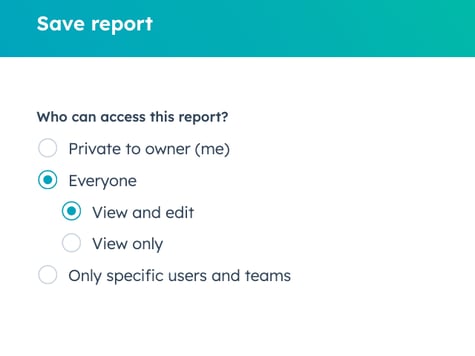
- Cliquez sur Enregistrer si vous l'ajoutez à votre liste de rapports, ou sur Enregistrer et ajouter si vous l'ajoutez à un tableau de bord.
Reports
Merci d'avoir partagé votre avis.
Ce formulaire n'est utilisé que pour recueillir du feedback sur la documentation. Découvrez comment obtenir de l'aide sur HubSpot.